La luminosité d’un portable est assez important. Suivant les conditions où vous vous situez, vous aurez besoin d’un écran plus clair ou bien moins lumineux afin de mieux distinguer votre écran de votre Motorola Moto G100. Une trop forte luminosité peut également rapidement décharger votre Motorola Moto G100.
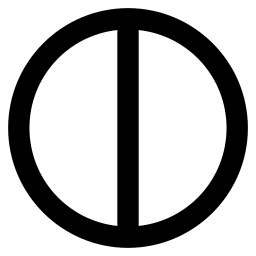
Quelle est la méthode pour choisir la luminosité sur Motorola Moto G100?
Pour diminuer ou bien augmenter la luminosité de votre écran de votre Motorola Moto G100, c’est très facile il faudra afficher la barre de notifications. Pour voir la barre de notifications, effectuez un slide avec votre doigt du haut vers le bas ou bien l’opposé. Par moment vous allez devoir répéter ce mouvement afin de voir une barre de notifications plus complète.
Réduire la luminosité
Vous observez que votre écran est trop lumineux. Vous avez envie de baisser la luminosité de votre Motorola Moto G100. Au niveau de la barre de notifications et déplacer le curseur de la luminosité vers la gauche.
Luminosité faible
Vous n’arrivez pas à discerner ce qu’il y a sur l’écran de votre téléphone Android. Augmentez la luminosité est un bon moyen de mieux voir les caractères et voir les photos. Dans la barre de notifications, déplacer le curseur de la lumière vers la droite.
Quelle est la méthode pour mettre en place une luminosité en mode automatique sur un téléphone Android?
Effectivement, on peut commander à votre Motorola Moto G100 de s’adapter automatiquement au niveau de la luminosité de votre environnement. Par exemple, quand il fait nuit, la luminosité de l’écran diminuera afin de ne pas vous éblouir. A l’opposé, au cas où vous trouvez en plein soleil, l’écran augmentera sa luminosité afin de mieux distinguer l’écran. Pour mettre en place la luminosité en mode automatique, lisez le tutoriel suivant:
- Faites apparaître la barre de notifications en effectuant un glissement de votre doigt du haut vers le bas de l’écran. Par moment répéter cette opération afin de déployer entièrement la barre de notifications.
- Cliquez sur la petite flèche qui va vers le bas afin de voir les paramètres de la luminosité
- Cliquez sur lumière en mode automatique ou bien lumière adaptative

L’écran de votre smartphone Android s’ajustera de façon automatique à l’éclairage de votre ambiance.
Vous avez envie de régler la date et l’heure sur votre Motorola Moto G100, allez voir notre article.
Dysfonctionnement de luminosité sur Motorola Moto G100
Effectivement parfois vous rencontrerez des soucis liés à la luminosité de votre Motorola Moto G100, comme:
- une luminosité bloquée
- une barre de luminosité qui a disparu
Pour résoudre ces dysfonctionnements, il faudra vous rendre dans les paramètres de votre Motorola Moto G100, après cela de choisissez luminosité dans le menu. A cet endroit, vous allez pouvoir gérer l’affichage dans une barre distincte de la barre de notifications, gérer le luminosité en mode automatique.
Dans l’éventualité où vous cherchez d’autres tutoriels sur votre Motorola Moto G100, on vous invite à consulter les tutoriels de la catégorie : Motorola Moto G100.


